Q. 다언어표시가 제대로 표시되지않을 경우의 대응방법은?
- 대상독자:
- 직원 용
- 플랜:
- 노무관리인사・노무 엣센셜프로페셔널0엔탤런트 매니지먼트HR 스트래티지
목차
A. 페이지의 갱신과 브라우저의 캐쉬와 쿠키 삭제를 시도해주세요
페이지를 갱신한다
이용하고 있는 브라우저를 갱신하여 페이지 불러오기를 재시도 해주세요.
페이지 불러오기에 시간이 걸려 다언어표시가 제대로 동작되지 않았을 가능성이 있습니다.
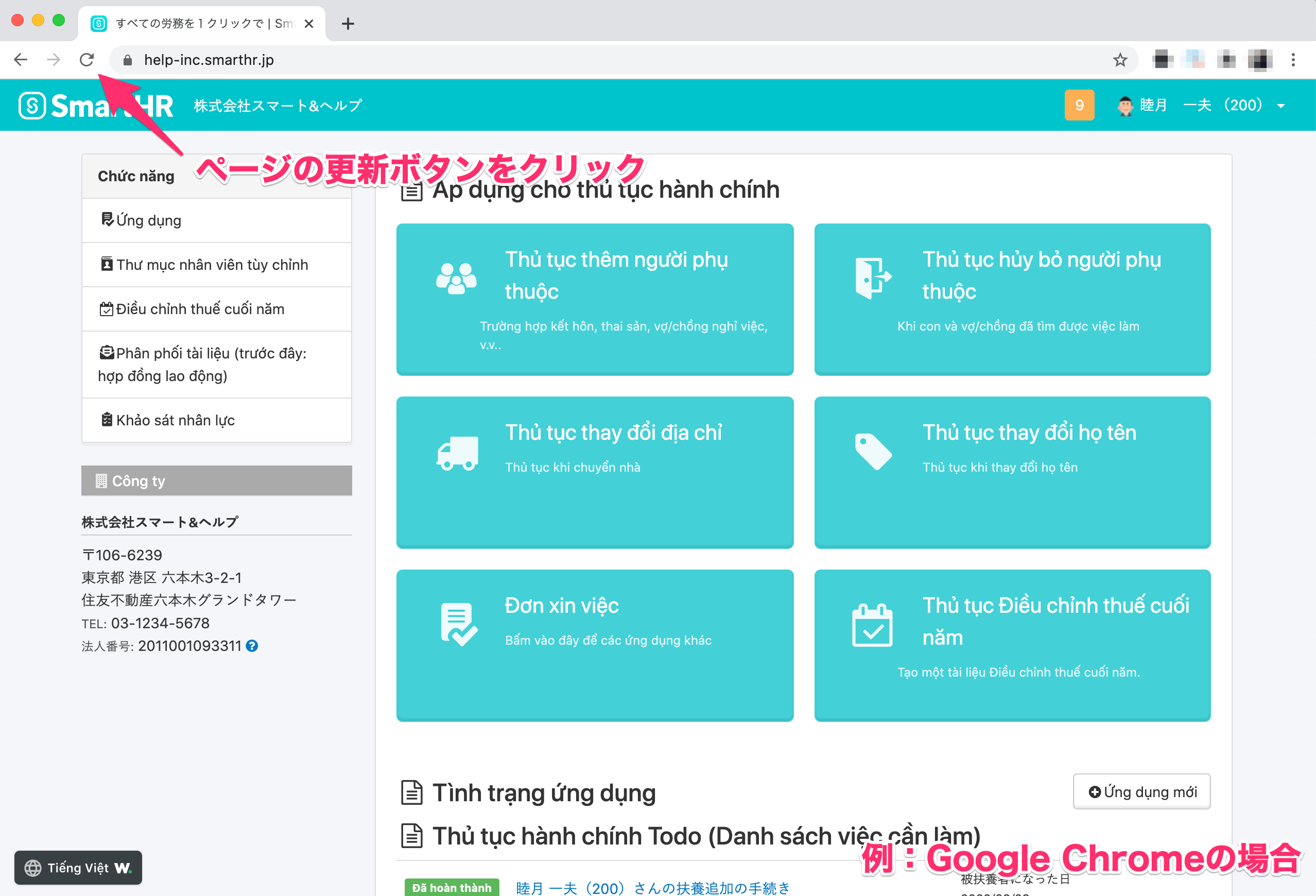 画像を表示する
画像を表示する
브라우저의 캐쉬와 쿠키를 삭제한다
브라우저의 캐쉬와 쿠키를 삭제하여 다시 표시내용을 확인해주세요.
Google Chrome
Safari
iPhone、iPad의 경우
iPhone、iPad、iPod touch 의 Safari 에서 열람이력과 Cookie 를 삭제한다|Apple 지원
Mac의 경우
Mac용 Safari를 사용하여 쿠키 및 웹 사이트 관리하기|macOS 사용설명서
Firefox
Firefox 임시파일을 지우는 방법|Firefox 도움말
Firefox 쿠키와 사이트 데이터 삭제하기|Firefox 도움말
Microsoft Edge
Microsoft Edge에서 브라우저 기록 보기 및 삭제하기|Microsoft Edge 도움말 및 학습
Microsoft Edge 에서 Cookie 삭제|Microsoft Edge 도움말 및 학습
위의 모든 시도로도 해결되지 않을 경우
문제가 발생하였을 가능성이 있습니다.
관리자에게 상황을 공유하여 SmartHR에 문의하도록 전해주십시오.
또한, PC에서 SmartHR를 이용하고 계실 경우, 하기의 순서를 참고하여 스크린샷을 캡쳐하셔서 문의 시 첨부주시면 스무스하게 발생원인을 특정할수 있습니다.
화면과 인스펙터의 스크린샷 캡쳐방법
1. 다언어표시가 올바르게 표시되지 않는 페이지에서 하기의 커맨드를 입력
- Mac의 경우:「option」 + 「command」+「i」
- windows의 경우:「shift」 + 「control」+「i」
커맨드를 입력하면, 브라우저의 화면에 인스펙터가 표시됩니다.
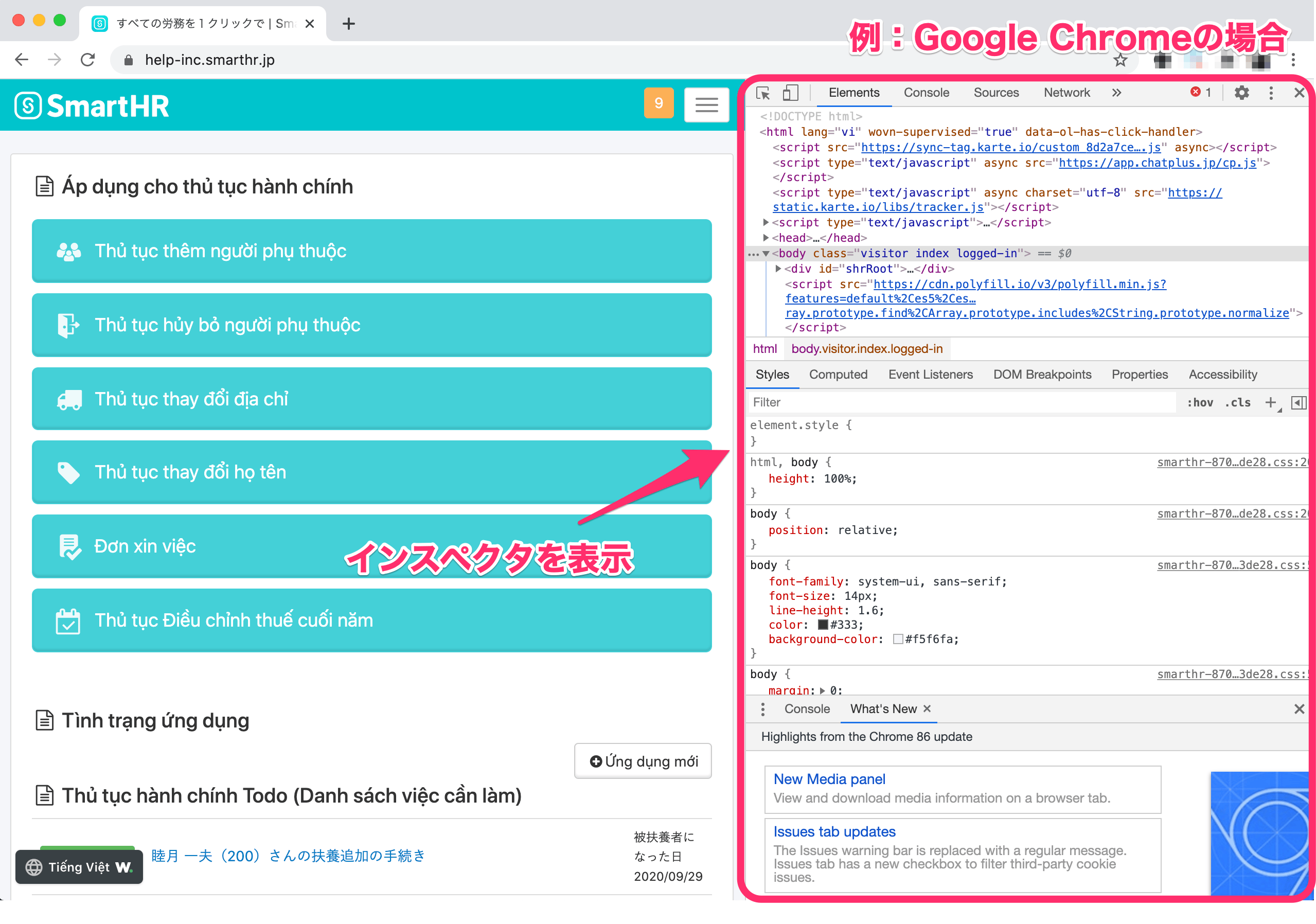 画像を表示する
画像を表示する
2. 스크린샷의 캡쳐
스크린샷의 캡쳐방법은 하기의 헬프페이지를 확인해주세요.
Windows 10 에서 스크린샷을 캡쳐하고 주석을 다는 방법|Windows 도움말과 학습
스크린샷은 하기와 같이「현재 표시되고있는 페이지의 URL」과「인스펙터」 의 2가지를 확인할수 있도록 캡쳐해주세요.
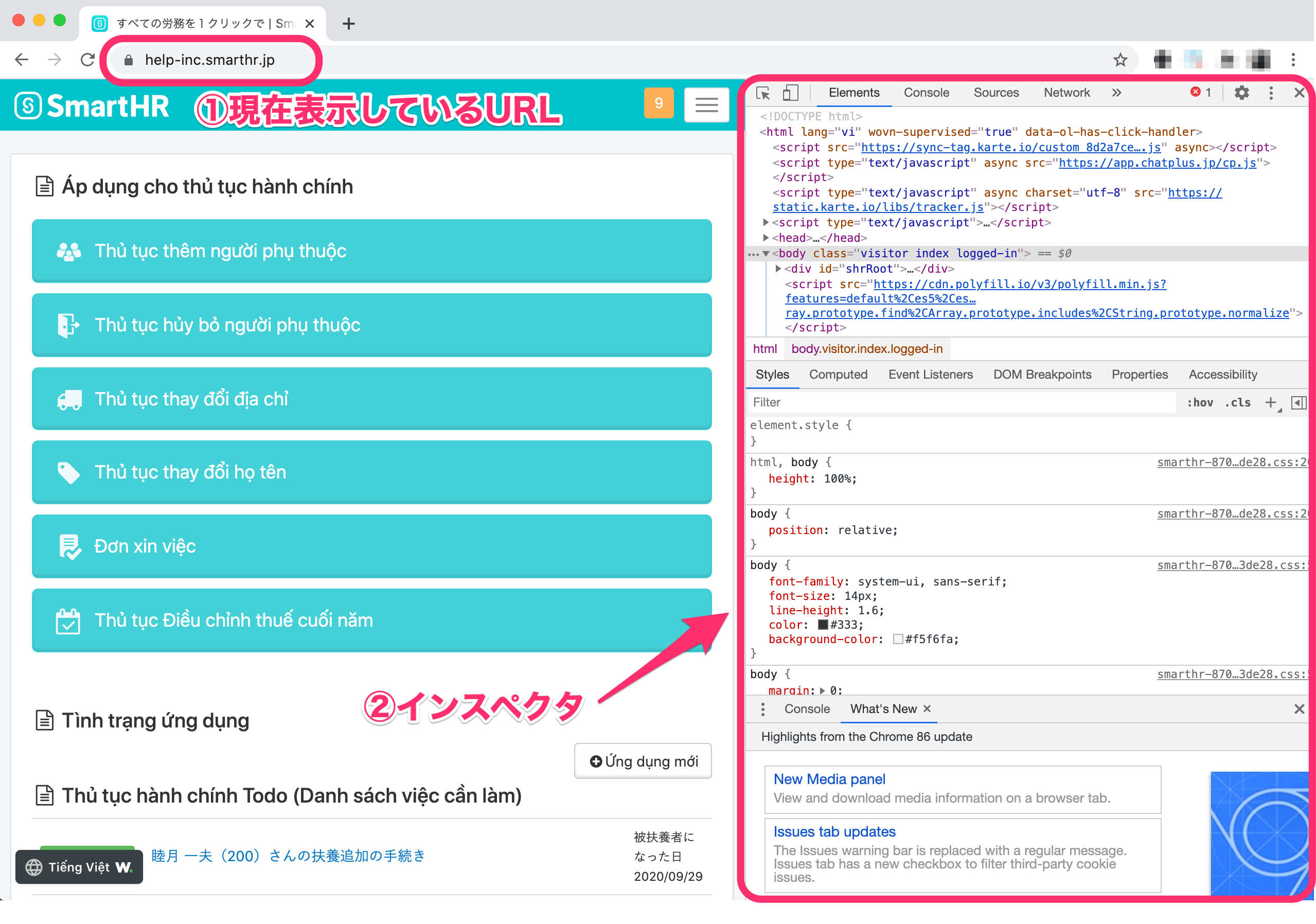 画像を表示する
画像を表示する